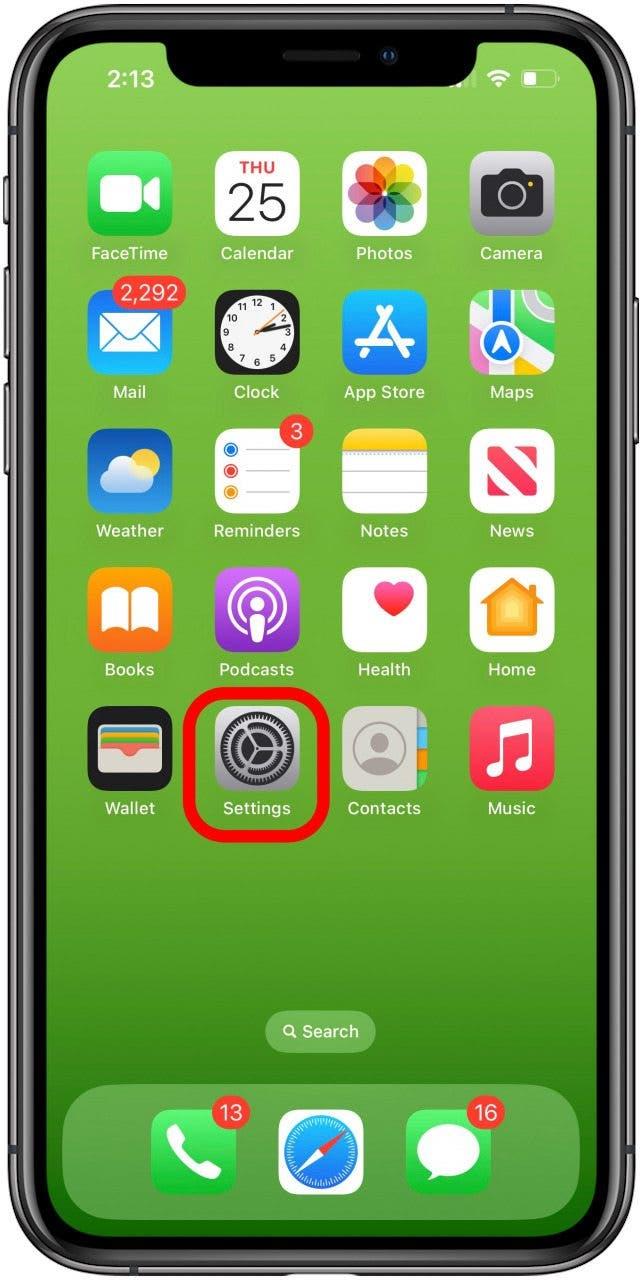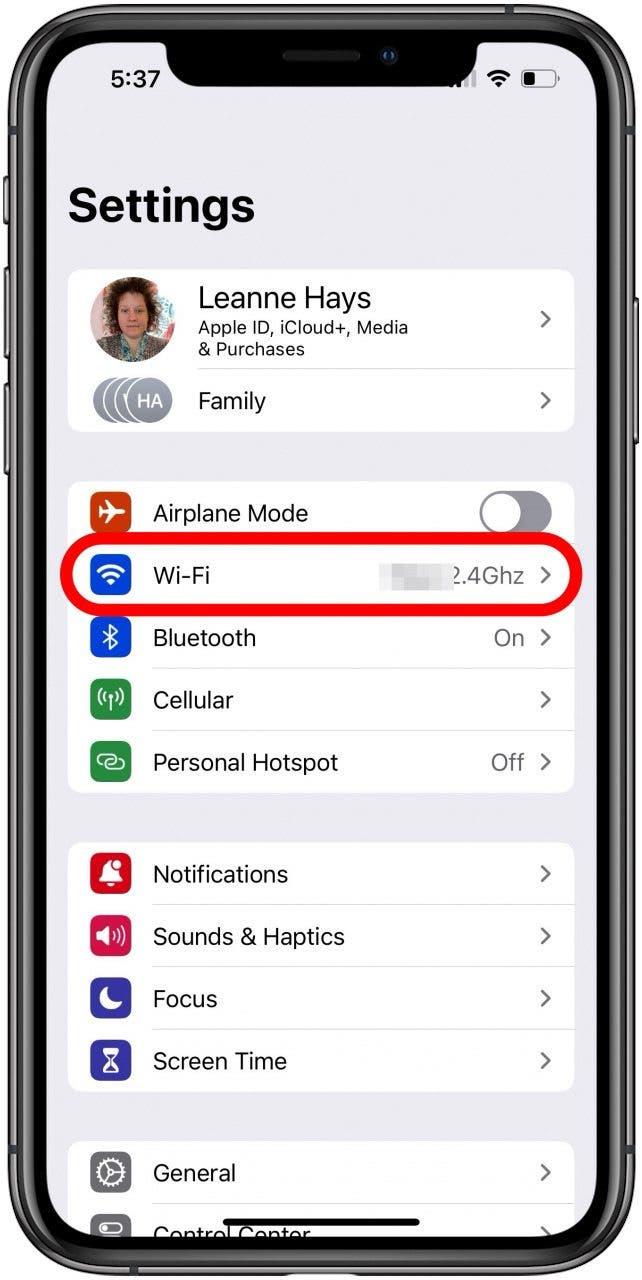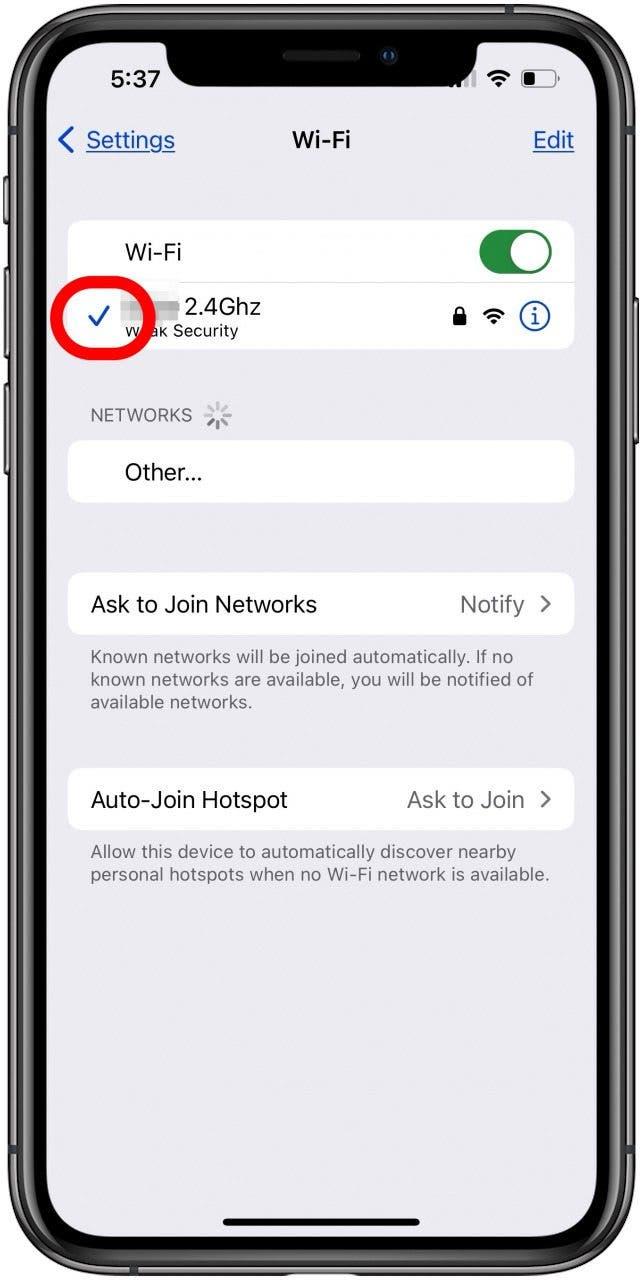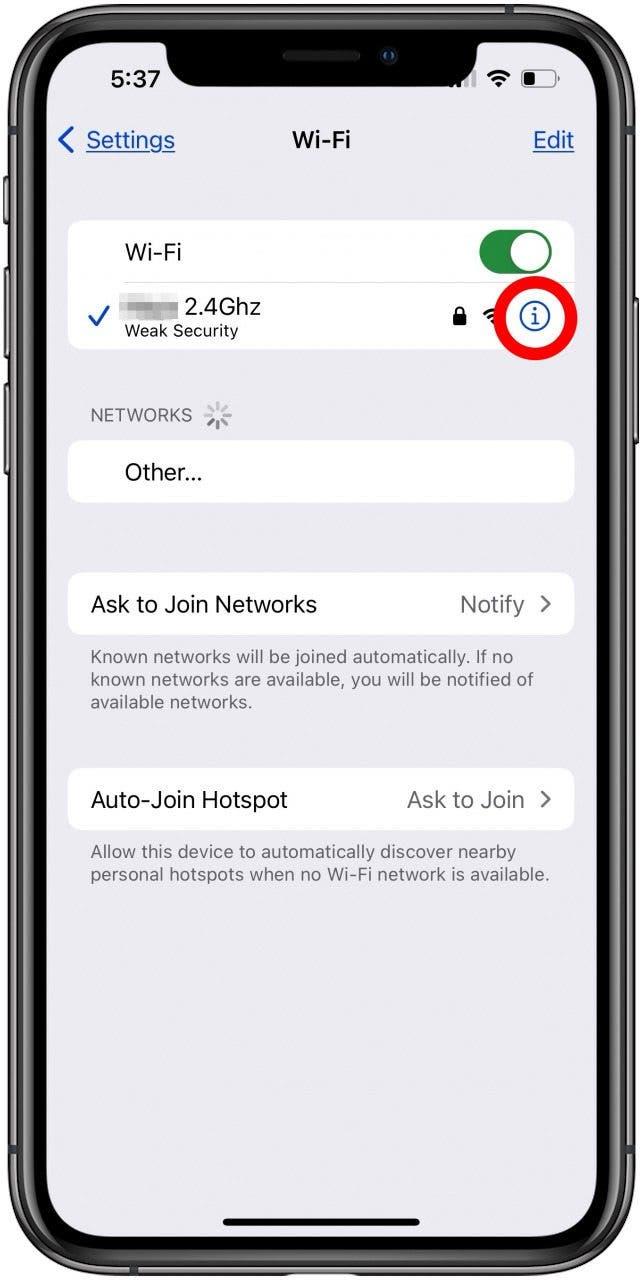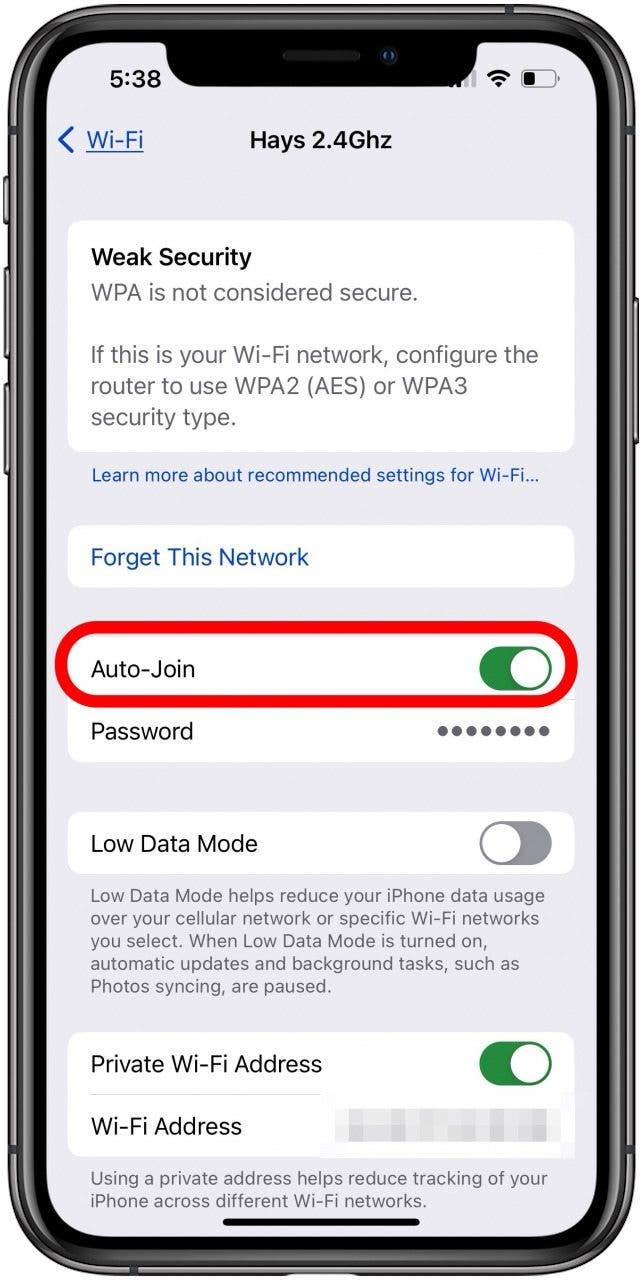iPhone은 Wi-Fi에 연결되지 않는데 다른 기기는 연결되면 당황스러울 수 있습니다. 걱정하지 마세요. iPhone 또는 iPad를 Wi-Fi에 다시 연결할 수 있는 해결 방법이 있습니다.
휴대폰에서는 Wi-Fi가 작동하지 않지만 다른 장치에서는 작동하나요?
iPhone은 Wi-Fi에 연결되지 않지만 다른 장치에서는 Wi-Fi에 연결되는 경우 iPhone이 Wi-Fi에 연결되지 않을 때 수행해야 할 작업을 읽어 보세요. 하지만 iPad 또는 iPhone이 Wi-Fi에 연결되지 않는데 다른 디바이스는 동일한 네트워크에 문제 없이 연결되는 경우 해결 방법이 있습니다.
먼저 기본 사항을 확인하세요. iPhone을 최신 iOS로, iPad를 최신 iPadOS로 업데이트하세요. iPhone 또는 iPad를 재부팅하고 라우터도 재부팅하세요. 라우터 범위 내에 있는지, iPhone과 라우터 사이에 Wi-Fi 신호를 차단할 수 있는 물리적 간섭이 없는지 확인하는 것을 잊지 마세요. 또한 iPad 또는 iPhone이 라우터와 호환되는지 확인하세요. 구형 모델은 호환되지 않을 수 있습니다. 더 많은 문제 해결 단계를 읽어보고, 무료로 제공되는 오늘의 팁에서 더 유용한 Wi-Fi 튜토리얼을 확인하세요!
 iPhone의 숨겨진 기능 발견하기매일 한 가지 팁(스크린샷과 명확한 설명이 포함된)을 통해 하루에 단 1분 만에 iPhone을 마스터할 수 있습니다.
iPhone의 숨겨진 기능 발견하기매일 한 가지 팁(스크린샷과 명확한 설명이 포함된)을 통해 하루에 단 1분 만에 iPhone을 마스터할 수 있습니다.
iPhone에서 네트워크가 잘 보이는지 확인하기
다음과 같이 iPhone에서 Wi-Fi를 볼 수 있는지 확인하세요:
- 설정 앱을 엽니다.

- Wi-Fi를 탭합니다.

- Wi-Fi가 켜져 있고 선호하는 네트워크 이름 옆에 파란색 체크 표시가 있는지 확인합니다. 2.4GHz와 5GHz의 두 가지 주파수가 있는 경우, 2.4GHz로 전환하여 iPhone 또는 iPad가 연결되는지 확인합니다.

- 네트워크 옆에 있는 정보 아이콘을 탭합니다.

- 자동 연결도 켜져 있는지 확인합니다.

Wi-Fi 네트워크 끄기
제어 센터를 사용하여 Wi-Fi를 껐다가 다시 켜 보세요. 이렇게 해도 휴대폰이 Wi-Fi에 연결되지 않으면 iPhone 또는 iPad에서 Wi-Fi 네트워크를 잊어버린 다음 다시 연결하세요. 이 단계를 수행하기 전에 네트워크 비밀번호를 적어 두세요!
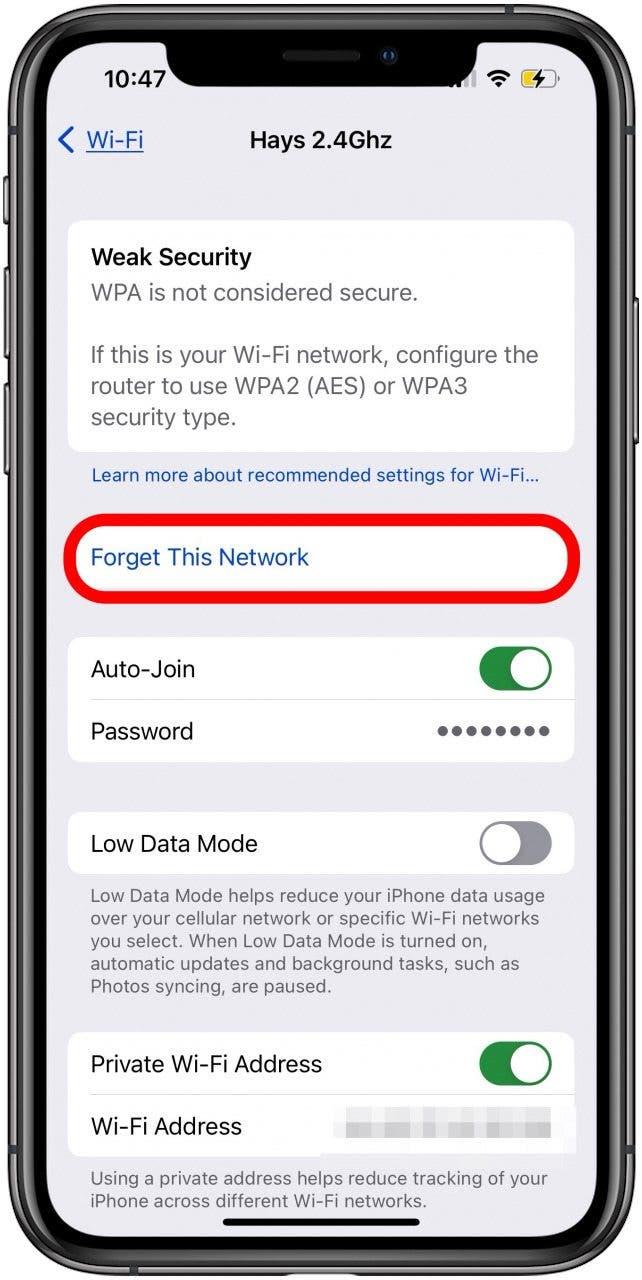
iPhone 또는 iPad에서 네트워크 설정 초기화하기
위의 모든 문제 해결 단계를 수행했는데도 iPhone 또는 iPad가 여전히 Wi-Fi에 연결되지 않는다면 네트워크 설정을 재설정해야 합니다.네트워크 설정을 재설정하면 셀룰러 설정이 재설정되고 저장된 Wi-Fi 연결이 제거되며 모든 Bluetooth 장치가 삭제됩니다. 네트워크에 다시 연결하려면 Wi-Fi 비밀번호를 다시 입력해야 하므로 이 단계를 수행하기 전에 필요한 Wi-Fi 비밀번호를 적어 두세요.
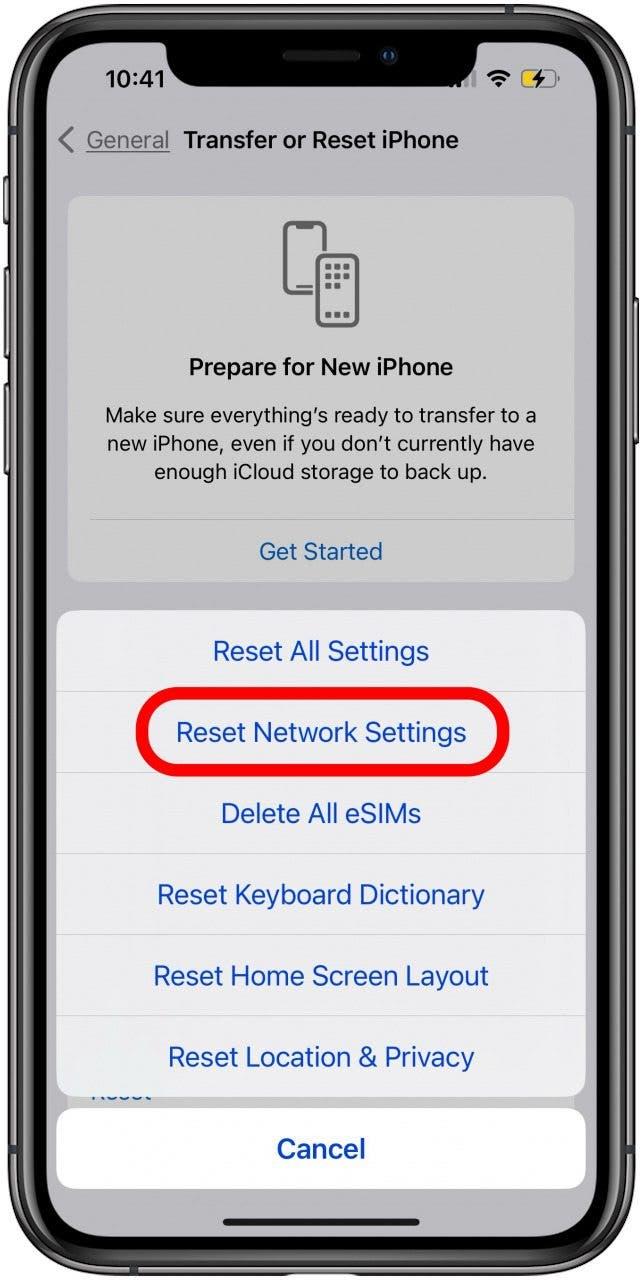
iPhone 또는 iPad 초기화
최후의 수단으로 iPhone 또는 iPad를 초기화한 다음 기기의 Wi-Fi 연결이 중단되기 전에 만든 백업에서 복원할 수 있습니다.
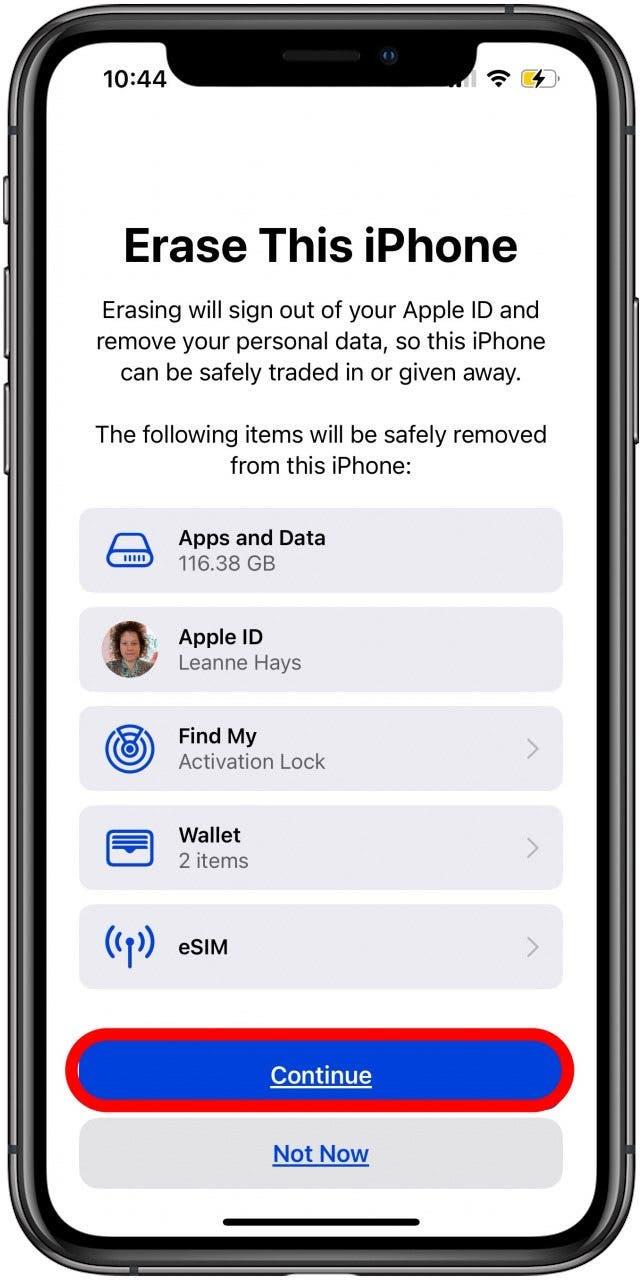
자주 묻는 질문
- iPhone은 Wi-Fi에 연결되지 않는데 다른 디바이스는 연결되는 이유는 무엇인가요? 소프트웨어를 업데이트하거나, Wi-Fi 네트워크 연결을 끊었다가 다시 연결하거나, 설정을 수정 또는 재설정하거나, iPhone 또는 iPad를 백업에서 복원해야 할 수도 있습니다.
- 휴대폰에서는 Wi-Fi가 작동하지 않지만 다른 장치에서는 작동하는 경우 새 Wi-Fi 라우터가 필요한가요? 최신 iPhone 또는 iPad와 구형 라우터를 사용하는 경우, 라우터가 최신 Wi-Fi 표준을 지원하지 않을 수 있으므로 새 라우터로 문제를 해결할 수 있습니다.
- 이 단계를 모두 시도했는데도 iPhone 또는 iPad가 여전히 Wi-Fi에 연결되지 않으면 어떻게 하나요?하드웨어 문제를 수리해야 하는 경우 Apple 지원팀에 문의하세요.
지금쯤이면 iPad와 iPhone이 문제 없이 Wi-Fi에 연결되었을 것입니다. iPhone에서 Wi-Fi 연결이 계속 끊어지는 경우 대처 방법 등 더 많은 유용한 Wi-Fi 문제 해결 도움말과 팁을 보려면 iOSApple을 다시 확인하세요.